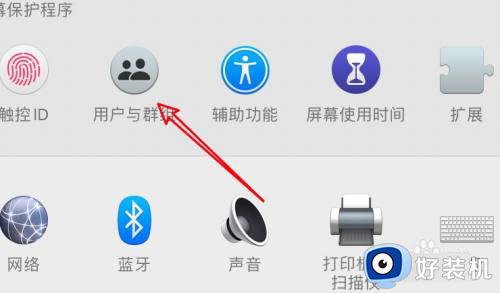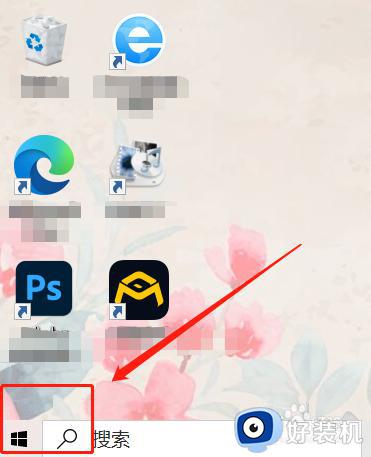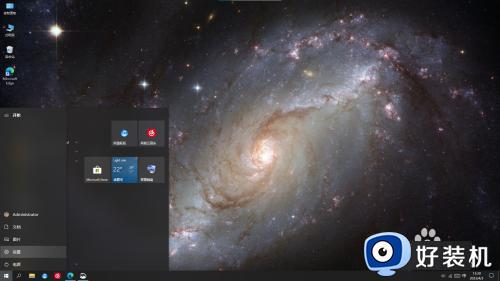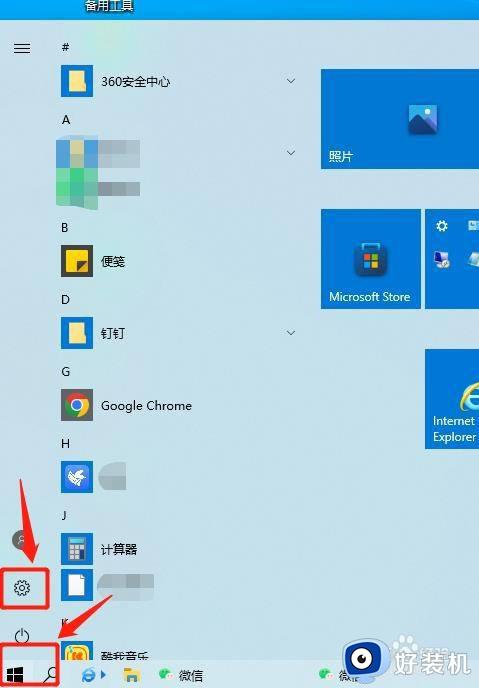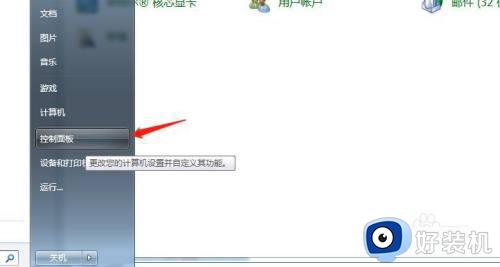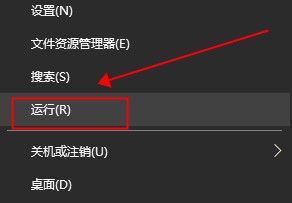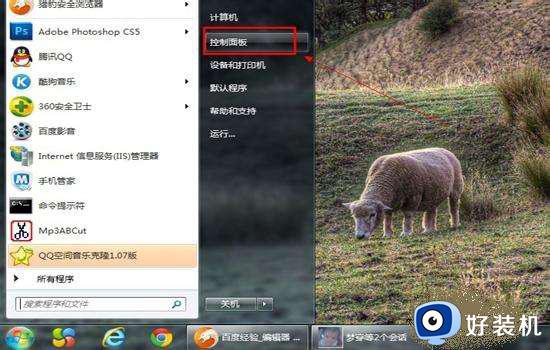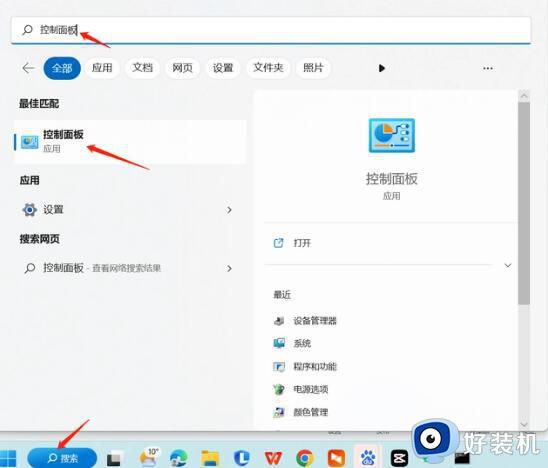电脑在哪里设置开机密码 电脑开机密码的设置教程
时间:2022-07-13 15:30:26作者:huige
设置开机密码是让电脑更加安全的一个屏障,所以很多小伙伴为了电脑安全就会设置开机密码,不过有一部分用户可能还不知晓电脑在哪里设置开机密码吧,有相同需求的用户们,可以跟着小编一起来看看电脑开机密码的设置教程吧。
具体步骤如下:
1、点击“设置”,进入后点击“账户”。
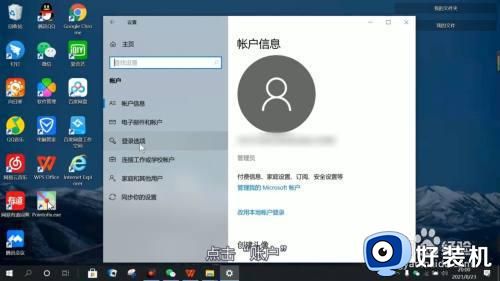
2、之后点击“登录选项”,窗口右侧可以管理需要的登录设备的方式。
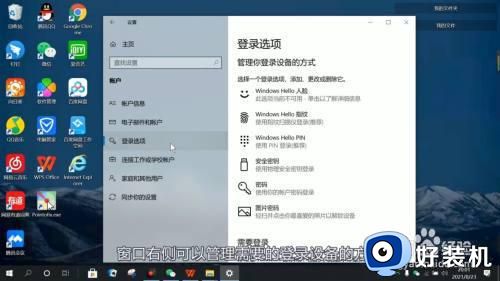
3、点击“密码”即可设置开机密码。
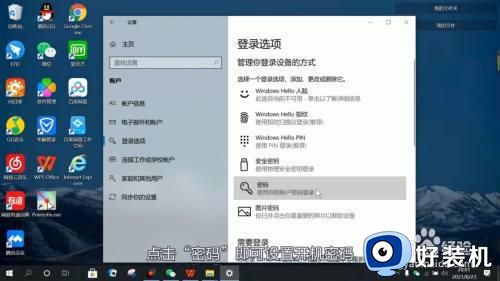
mac:
1、进入系统偏好设置,点击用户与群组。

2、点击页面左下角的登录选项。
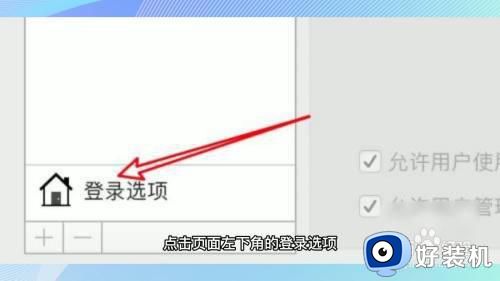
3、点击下拉框选择关闭自动登录。
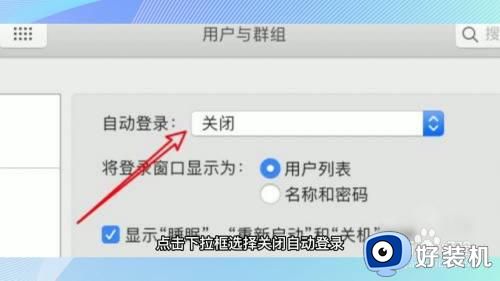
4、点击用户页面右边的设置密码按钮。

5、输入的用户密码就是开机密码了。
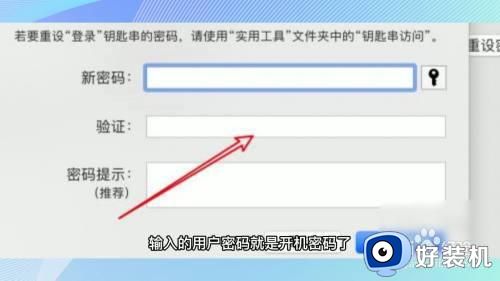
win10系统:
1、点击电脑左下角的开始菜单,选择本机账户头像,在弹出的菜单选择更改账户设置。

2、接着点击左侧的登录选项,在右侧找到密码选项点击添加。
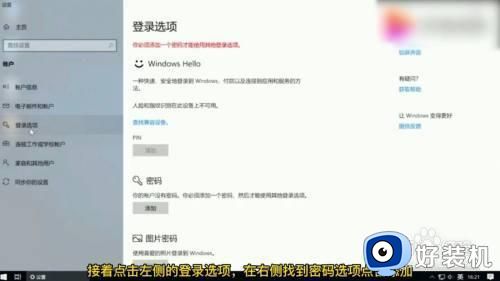
3、输入你要设置的密码以及提示,点击下一步,最后点击完成。
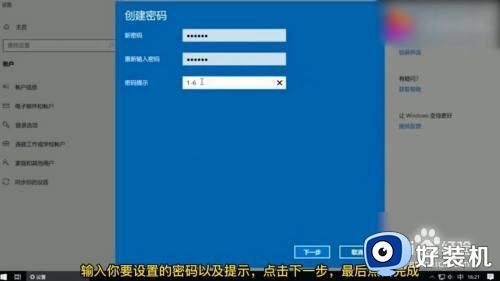
上述给大家讲解的就是电脑设置开机密码的详细方法,如果你也想设置的话,那就学习上面的方法来进行设置吧。